捕捉模式用于设置光标移动的距离,使光标只能停留在图形中指定的栅格节点上。当启用捕捉模式时,光标只能以设置好的捕捉间距为最小移动距离。通常将捕捉间距与栅格间距设置成倍数关系,这样光标就可以准确地捕捉到栅格点。
可以使用以下4种方法打开捕捉模式。
●“应用程序”状态栏中的按钮:使用鼠标左键单击“应用程序”状态栏中的“正交模式” 按钮。
按钮。
●功能键:按〈F9〉键。
●快捷键:〈Crtl+B〉组合键。
●命令行:在命令行“命令”提示下输入SNAP,按〈Enter〉键或空格键,输入ON确认打开捕捉模式,输入OFF确认关闭捕捉模式。
在“草图设置”对话框的“捕捉和栅格”选项卡中可以设置捕捉和栅格的模式和间距。将鼠标指针指向“应用程序”状态栏中的“栅格” 按钮或者“捕捉模式”
按钮或者“捕捉模式” 按钮,单击鼠标右键,选择“设置”,弹出如图3-22所示的“草图设置”对话框,此时“捕捉和栅格”选项卡处于激活状态。
按钮,单击鼠标右键,选择“设置”,弹出如图3-22所示的“草图设置”对话框,此时“捕捉和栅格”选项卡处于激活状态。
“捕捉和栅格”选项卡中各常用选项的含义如下。(www.daowen.com)
●捕捉间距:在文本框中可以输入X、Y轴上的捕捉间距,一般是栅格间距的倍数。
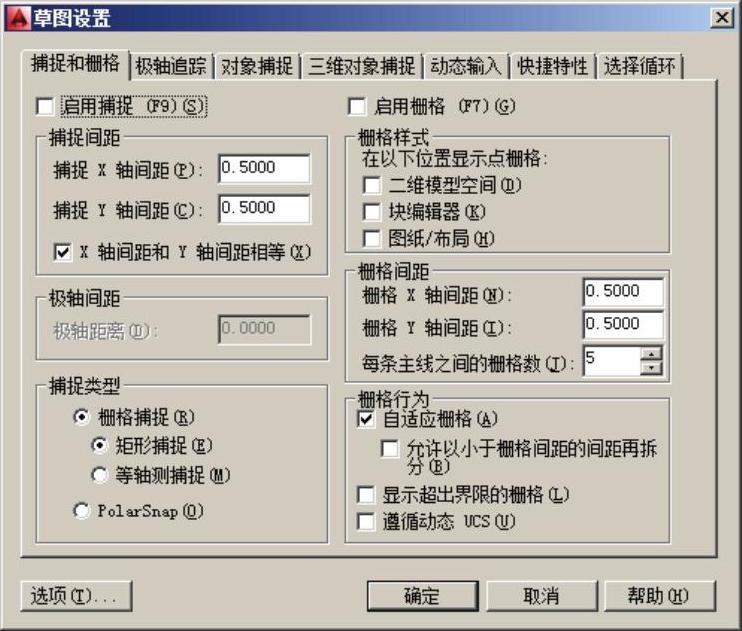
图3-22 捕捉和栅格设置
●栅格间距:在文本框中可输入X、Y轴上的显示的栅格间距。
●极轴间距:当选择“捕捉类型”中的PolarSnap单选按钮时,需设置捕捉增量距离。如果该值为0,则PolarSnap距离采用“捕捉X轴间距”的值。极轴距离设置必须与极轴追踪和/或对象捕捉追踪结合使用。如果两个追踪功能都未启用,极轴距离设置就无效。
●捕捉类型:当选择“栅格捕捉”单选按钮时,有“矩形捕捉”和“等轴测捕捉”两个单选按钮可选。选择“矩形捕捉”单选按钮,表示将捕捉样式设置为标准矩形捕捉模式。选择“等轴测捕捉”单选按钮,表示将捕捉样式设置为等轴测轴捕捉模式,可作为辅助绘图工具。
免责声明:以上内容源自网络,版权归原作者所有,如有侵犯您的原创版权请告知,我们将尽快删除相关内容。






